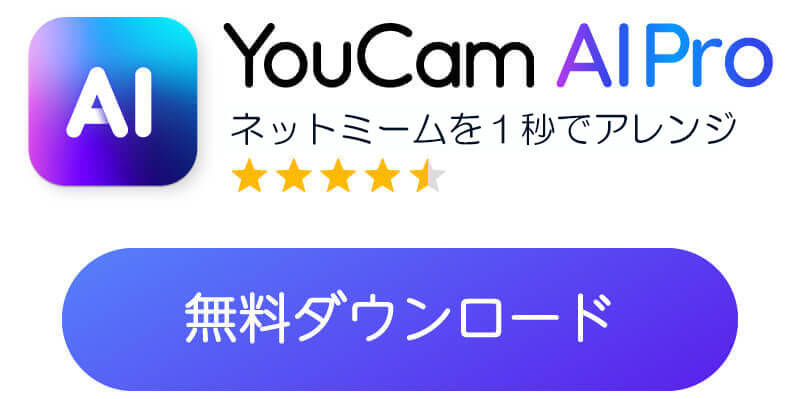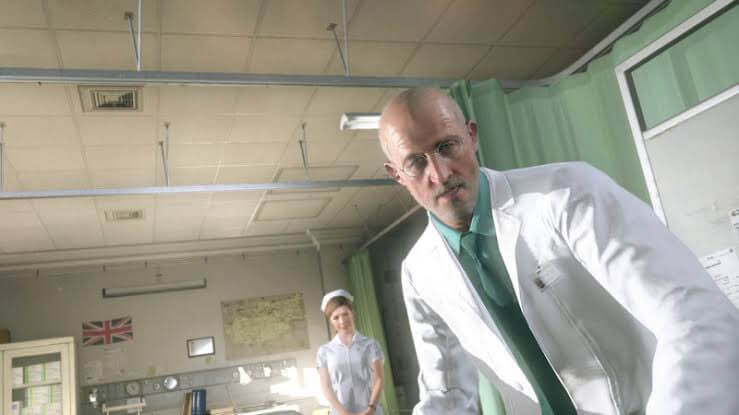皆さんは話題のネットミーム、「いいですか、落ち着いて聞いてください」を見たことありますか?
ゲーム発売から定期的にバズっていますが、X界隈ではそのワンシーンを使って大喜利のような状態になっています。
そこで今回の記事は、「いいですか、落ち着いて聞いてください」の元ネタ関連の情報や、AIを使用したアレンジ制作方法を紹介します。
こちらのページは、アニメやゲームのカルチャーに興味がある方に必見の内容となっています。
「いいですか、落ち着いて聞いてください」とは?
メタルギアソリッド(MGSV)の冒頭シーンを使ったミームです。
小島秀夫氏の代表的なゲームの一つとして知られ、声優の演技と映像の組み合わせが特徴的な作品です。
「謎の部隊の奇襲を受け、瀕死の重傷を負った主人公(スネーク)は、搬送されたキプロスの病院にて目を覚ました後、医師(声優:大塚芳忠)から9年間も昏睡状態だったことを聞かされ、気が気じゃなくなる……。」
その画像と共に、衝撃的な事実を告げたかのようなオマージュ投稿がXで話題になっています。
「いいですか、落ち着いて聞いてください」の投稿一覧
それでは、X(旧Twitter)や他のプラットフォームで特に人気の高いものを見てみましょう。
2022年から2023年にかけて多くの人がネットミームとして流行し、2025年今現在もランキング上位に入った話題のコンテンツ。
ツイート数やタグの使用頻度から、その人気さがわかります。
参考:https://youtu.be/atBF68q6HYM?si=3gkslojQ5FeuIuoW
Xで人気の高かった投稿例:

▲元ネタ×大喜利
参考:https://x.com/Ama_UV3/status/1860959613883232531
 ▲元ネタ×大喜利
▲元ネタ×大喜利
参考:https://x.com/IkenoYuki/status/1733705260798230764
クリエイターさんの投稿例:
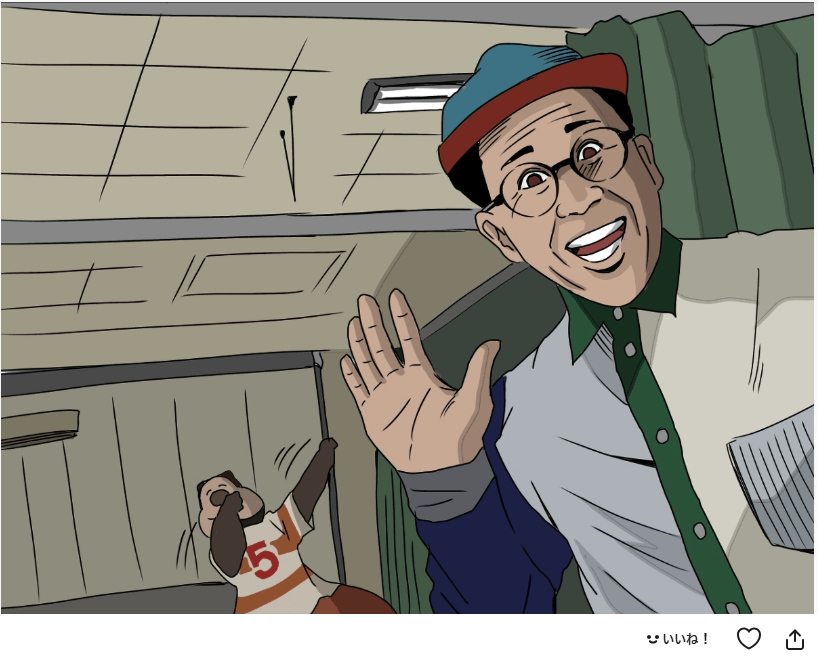 ▲元ネタ×ワクワクさん
▲元ネタ×ワクワクさん
参考:https://www.pixiv.net/artworks/96878214
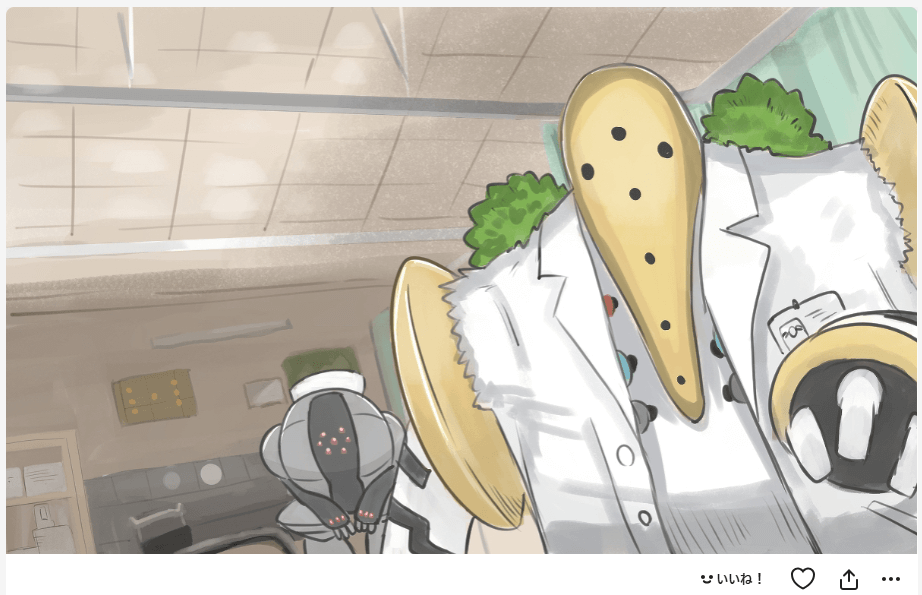 ▲元ネタ×ポケモン
▲元ネタ×ポケモン
参考:https://www.pixiv.net/artworks/96641657
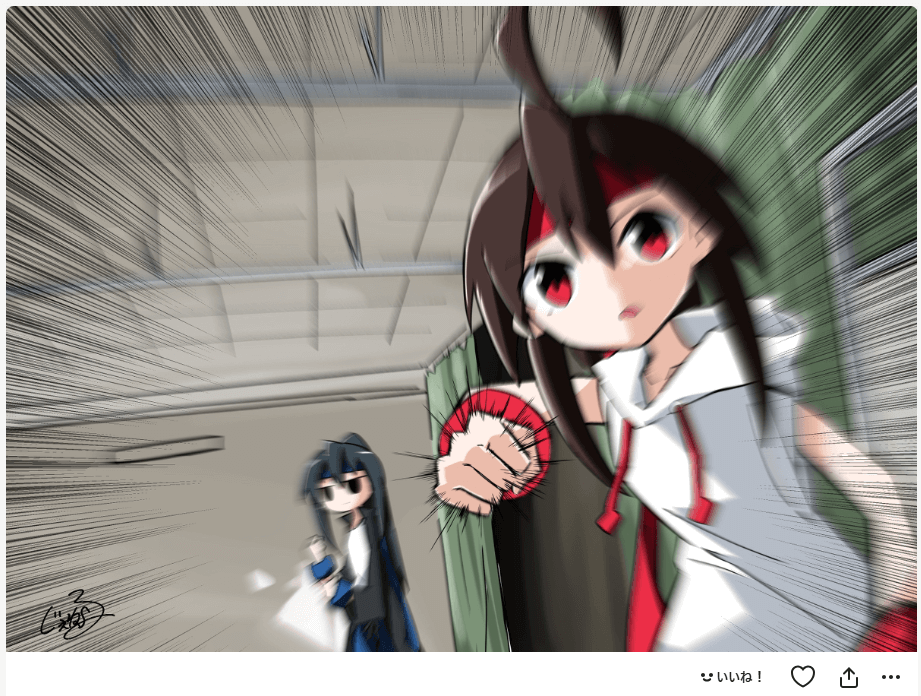 ▲元ネタ×武原なのは
▲元ネタ×武原なのは
参考:https://www.pixiv.net/artworks/96657167
カップヌードルとのコラボCM:
X界隈で大盛り上がりしているのに、着目をした日清食品さんがまさかのコラボレーションを実施。
この公式コラボレーションは、YouTubeやアカウントを通じてWebCMで公開され、原作のシチュエーションの面白さや独特のユーモアで多くの人の注目を集めました。
コラボWebCMは合計4話にもおよびました。
第一話:https://youtu.be/NIzSKsTbaTc?si=XmM3dzt7-ggbBI4T
第二話:https://youtu.be/rE86LC8-63I?si=_ZpdezEt_5Yiw99L
第三話:https://youtu.be/x6tNk0wFeW8?si=fesSWGpcyy_-pElv
第四話:https://www.nicovideo.jp/watch/sm42777357
これらの投稿は、SNS上で大きな反応を呼んでおり、中には動画内でキャラクターの声を面白おかしくアレンジしたコンテンツがありとても人気があります。
「いいですか、落ち着いて聞いてください」のアレンジ作成方法
クリエイターさんの投稿のように、自分でオリジナルの画像を作ってみたい方にはこのアプリがおすすめです。
簡単な3ステップで作成することができるので、共に作ってみましょう。
ステップ①:アプリと元画像をダウンロード
元画像はユーザーさんが投稿しているものを参考にしましょう。
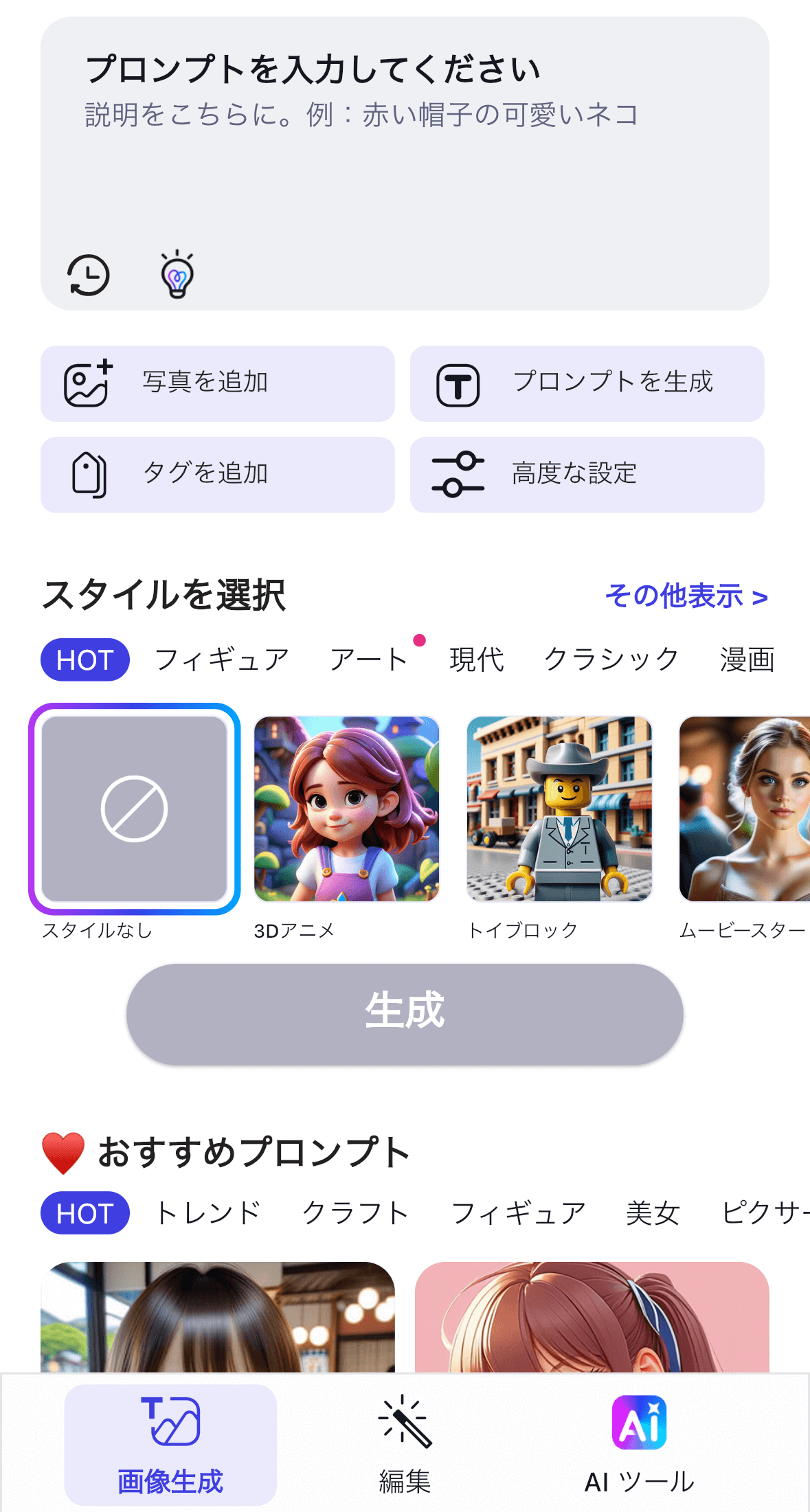 ▲アプリのホーム画面
▲アプリのホーム画面
今回は『YouCam AI Pro』を使ってアレンジを加えたいと思います。
画像生成界隈では珍しい、日本語でカスタマイズできるので初めての方でも使いやすいです。
上にある「写真を追加」ボタンから、先ほどの画像を追加しましょう。
ステップ②:「ポーズ」機能を活用
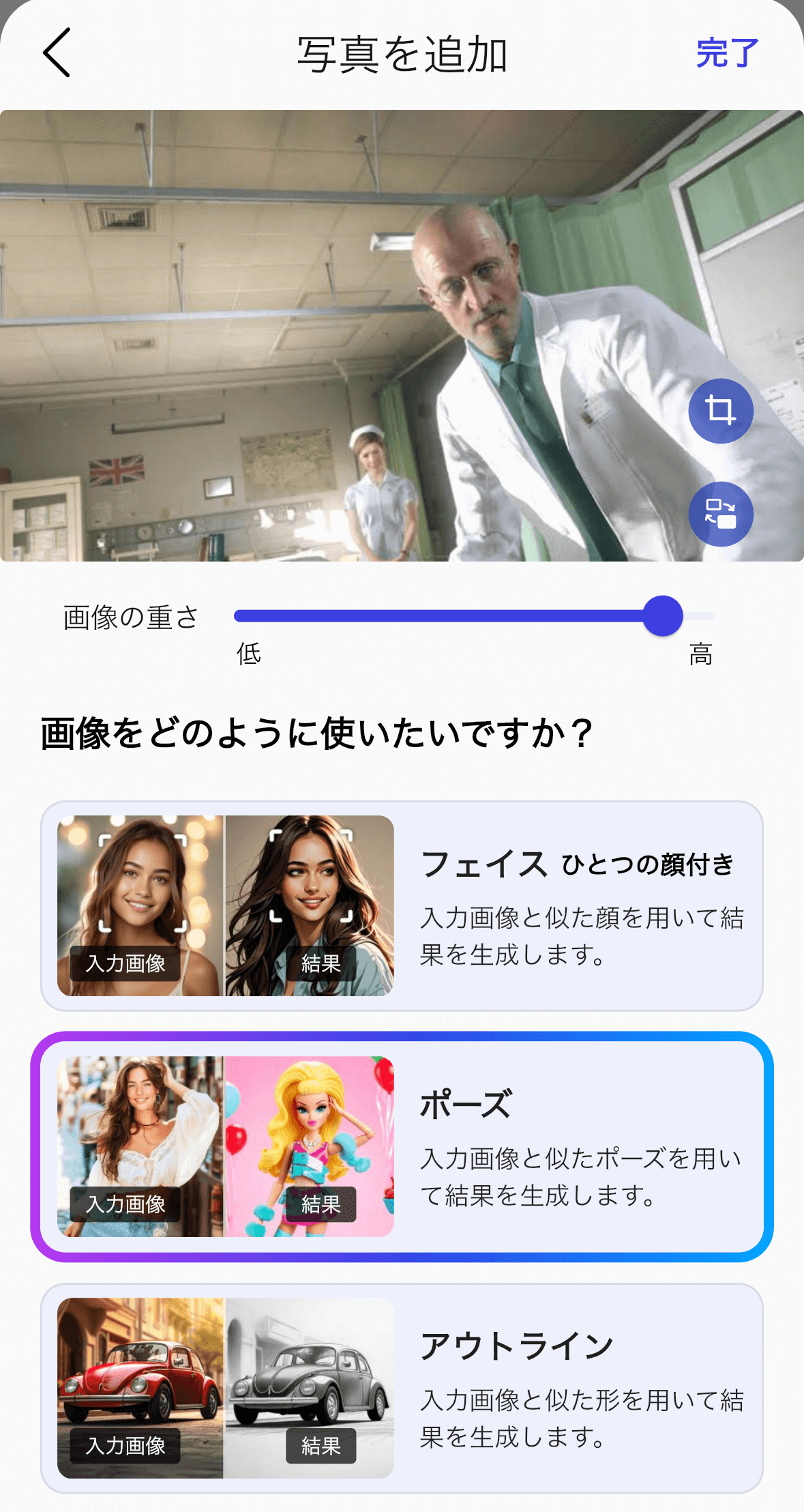 ▲機能選択画面
▲機能選択画面
参考にしたいのは、「いいですか、落ち着いて聞いてください」のポーズとカメラアングルなので「ポーズ」機能を選択します。
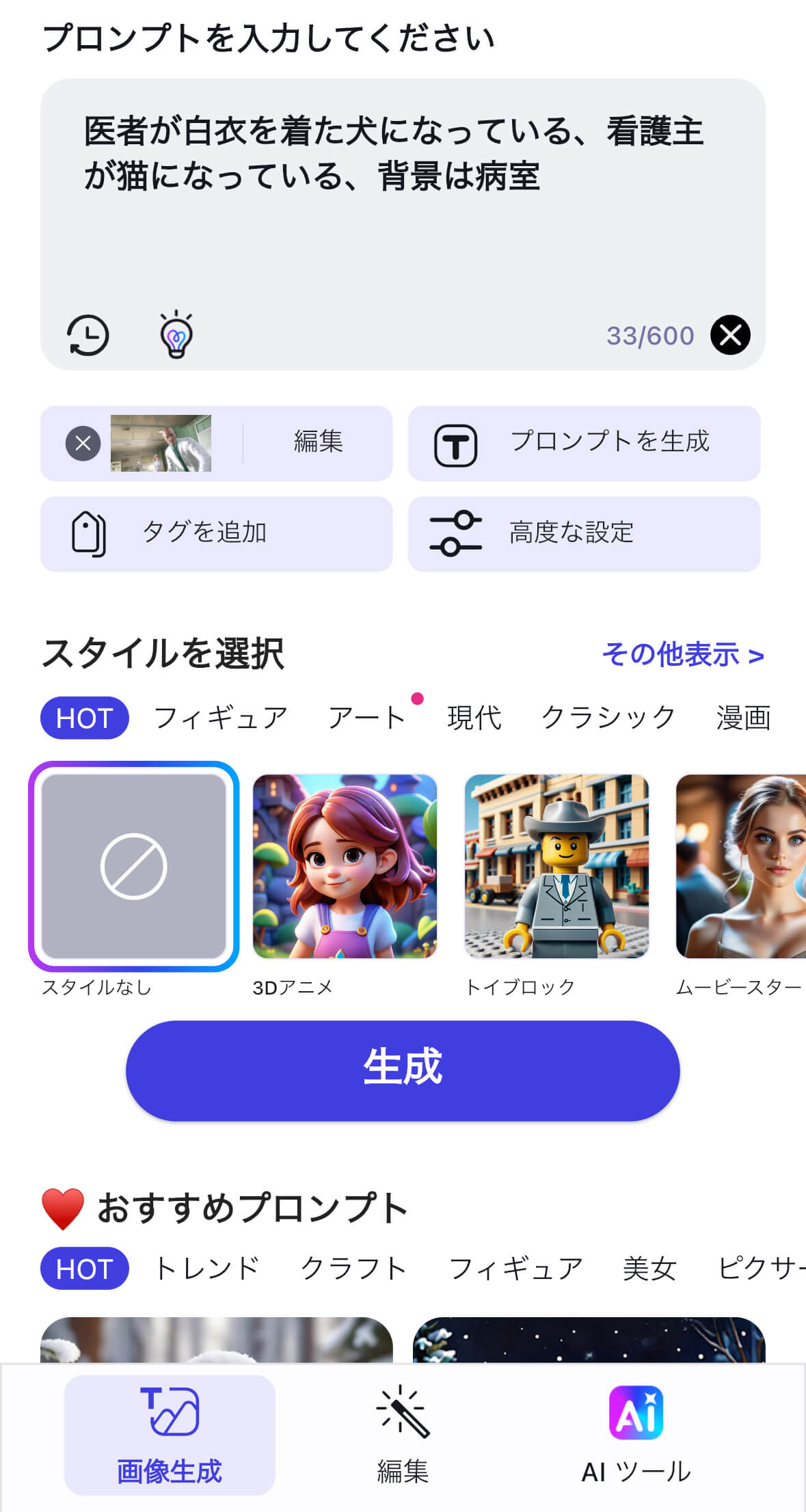 ▲プロンプトを入力した様子
▲プロンプトを入力した様子
その後、上の記入欄にアレンジさせたい様子を記入します。
今回は、「医者が白衣を着た犬になっている、看護師が猫になっている、背景は病室」と入力しました。
その後、「生成」ボタンをおして3-5秒ほど待ちます。
ステップ③:完成
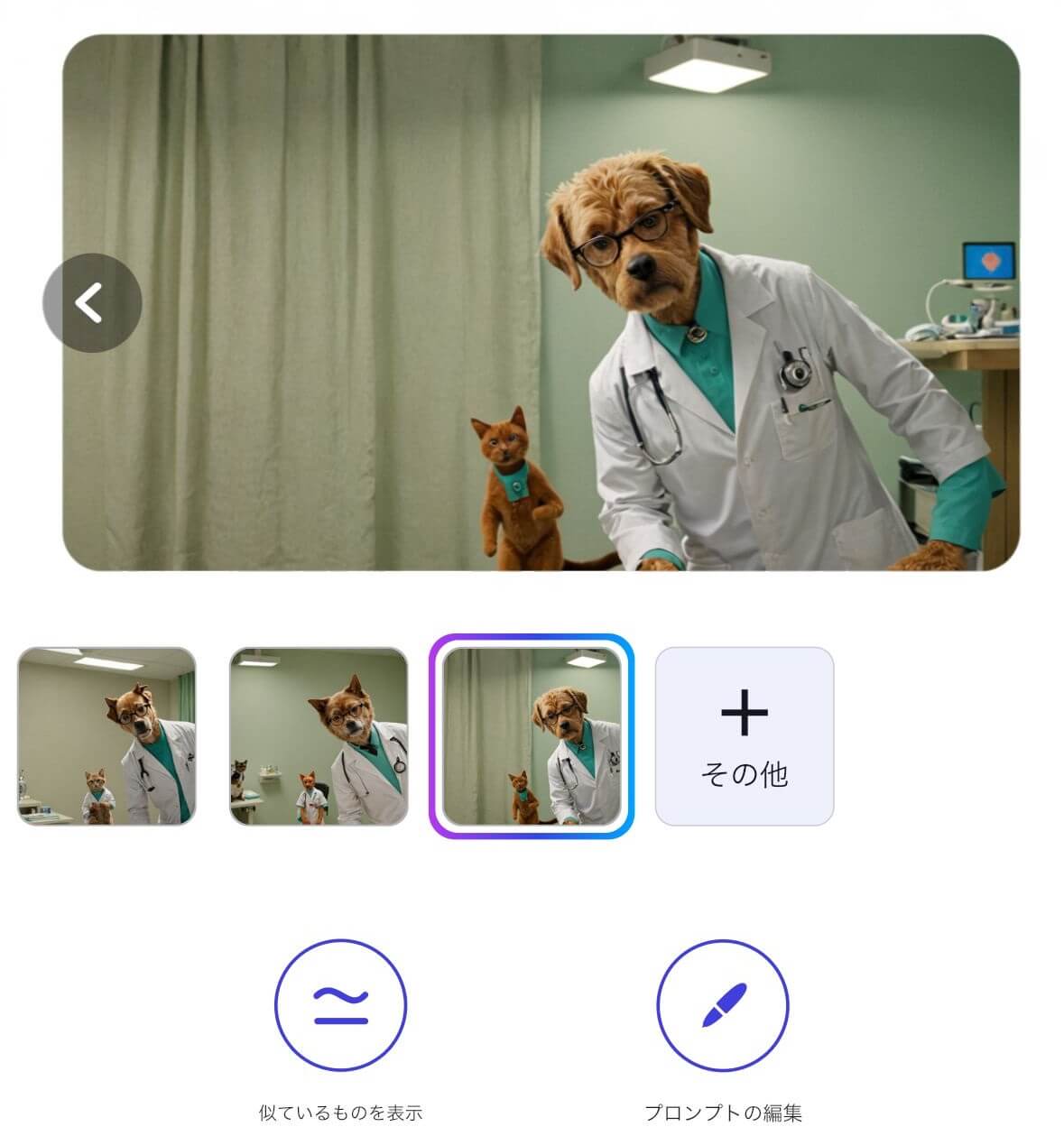 ▲完成した画像
▲完成した画像
しっかり入力したプロンプトと参考にした画像のポーズが、完成した画像に落とし込まれていますね。
このように、簡単なステップでアレンジを加えた「いいですか、落ち着いて聞いてください」を作る事ができます。
「いいですか、落ち着いて聞いてください」のアレンジ作成方法(応用編)
ここからは、先ほどの手順にChatGPTを加えて応用を利かしたいと思います。
少し難しくなりますが、詳しく説明していきます。
ステップ①:プロンプトを取り出す
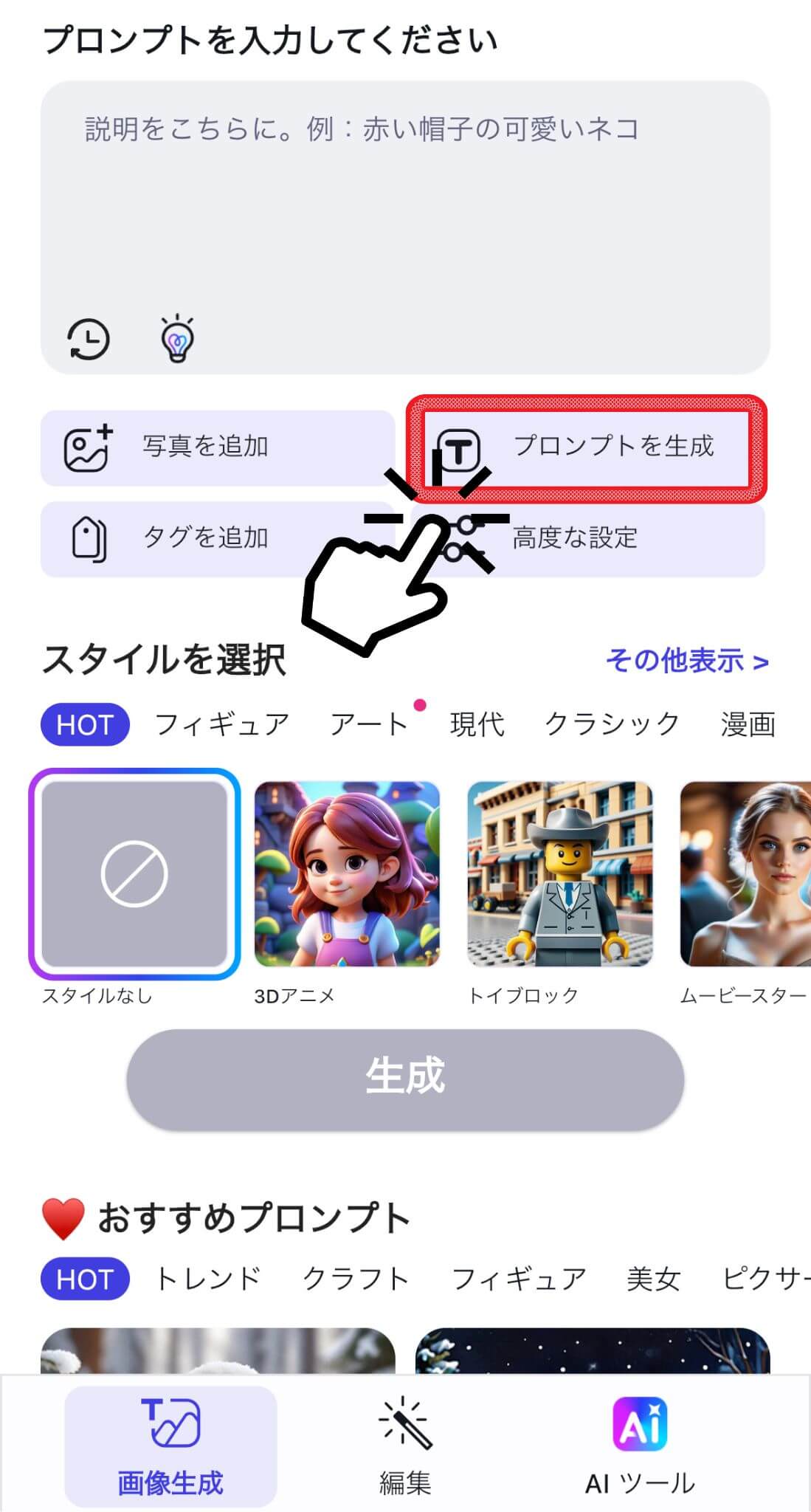 ▲機能選択画面
▲機能選択画面
上の欄から「プロンプト作成」ボタンを押して、先ほどの「いいですか、落ち着いて聞いてください」画像の分析をします。
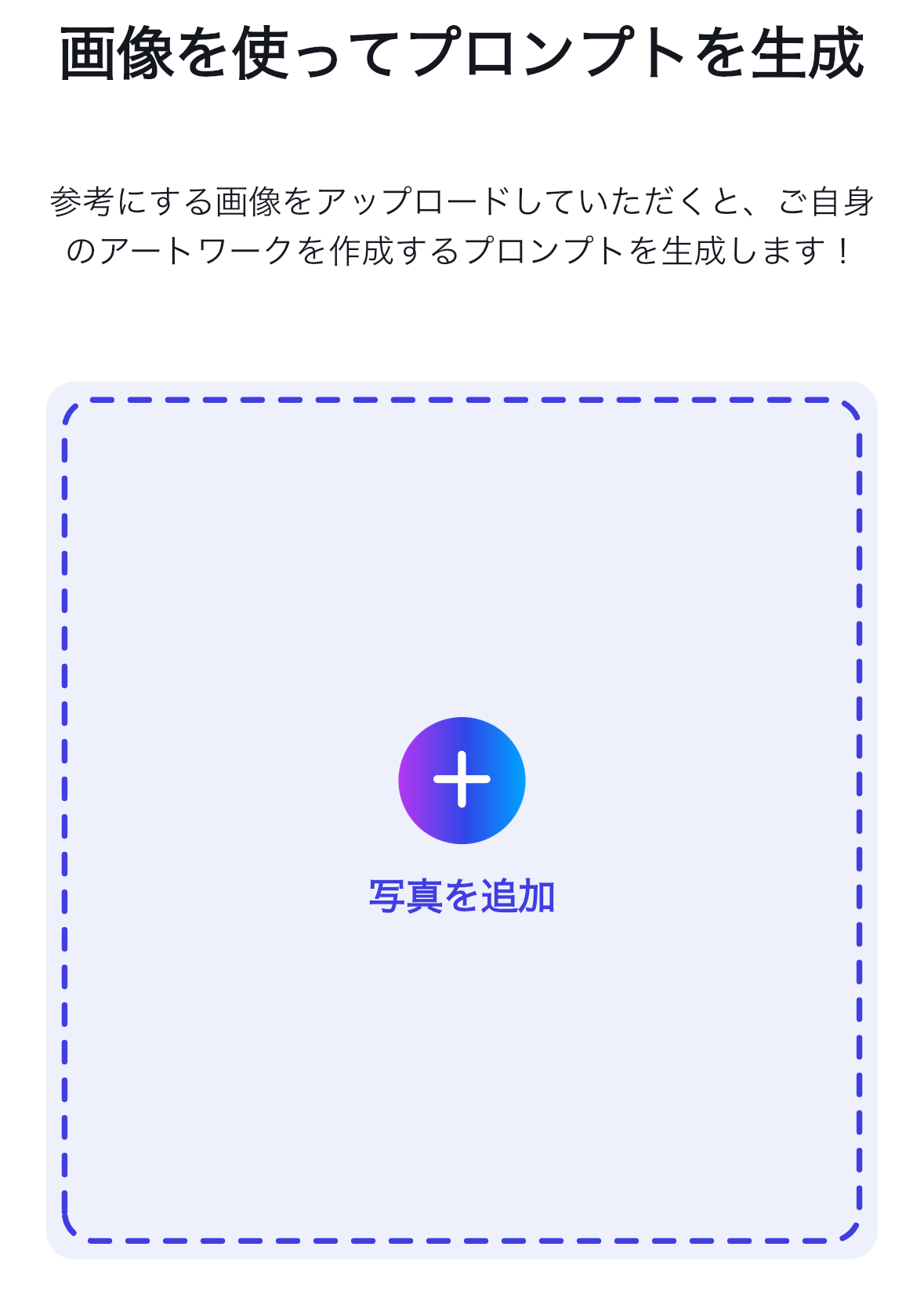 ▲画像挿入画面
▲画像挿入画面
「写真を追加」ボタンを押して、「いいですか、落ち着いて聞いてください」の画像を挿入します。
ステップ②:ChatGPTにアレンジ方法を考えてもらう
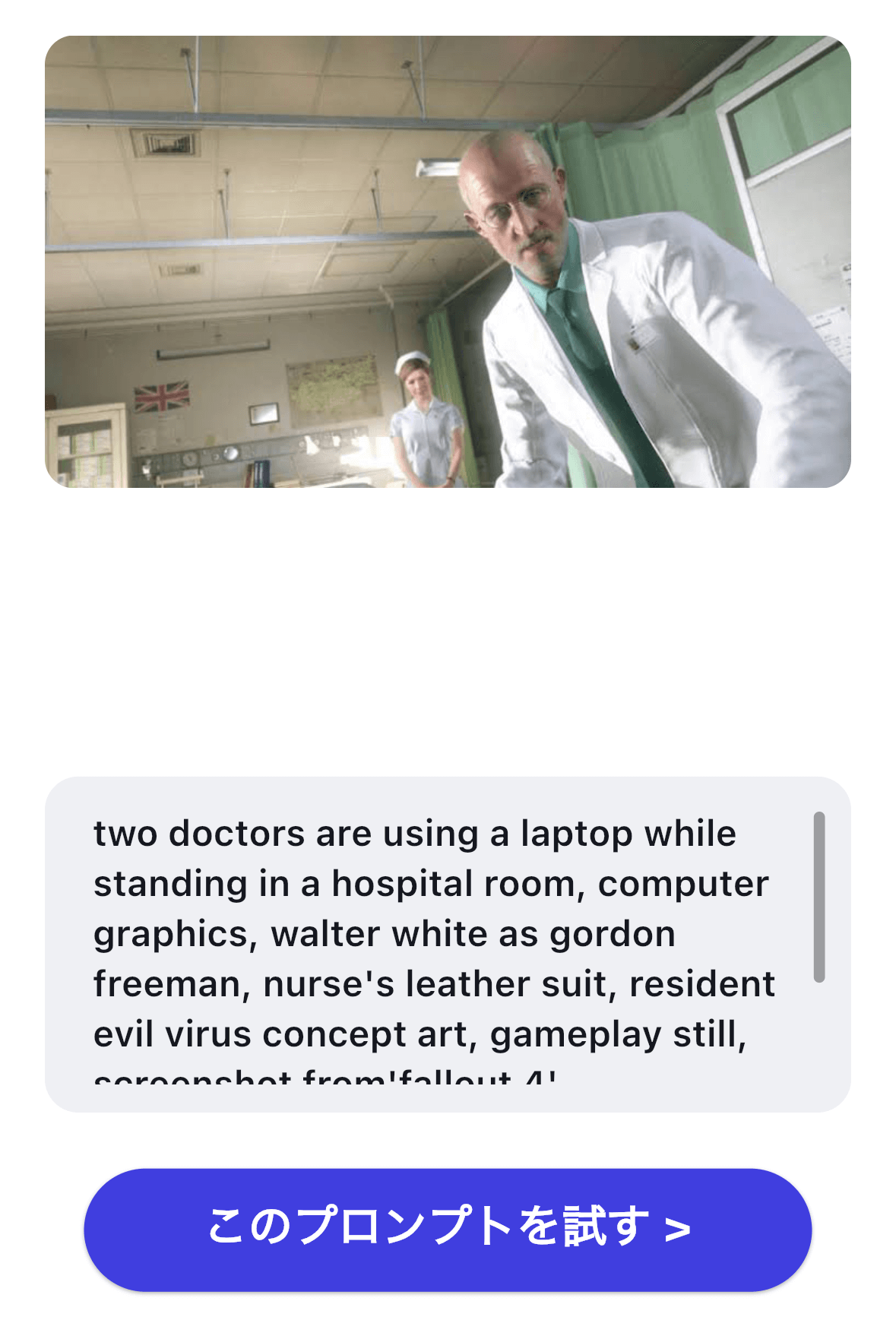 ▲分析完了
▲分析完了
画像の分析が完了した後は、完成したプロンプトをコピーして、ChatGPTにアイディアを出してもらいます。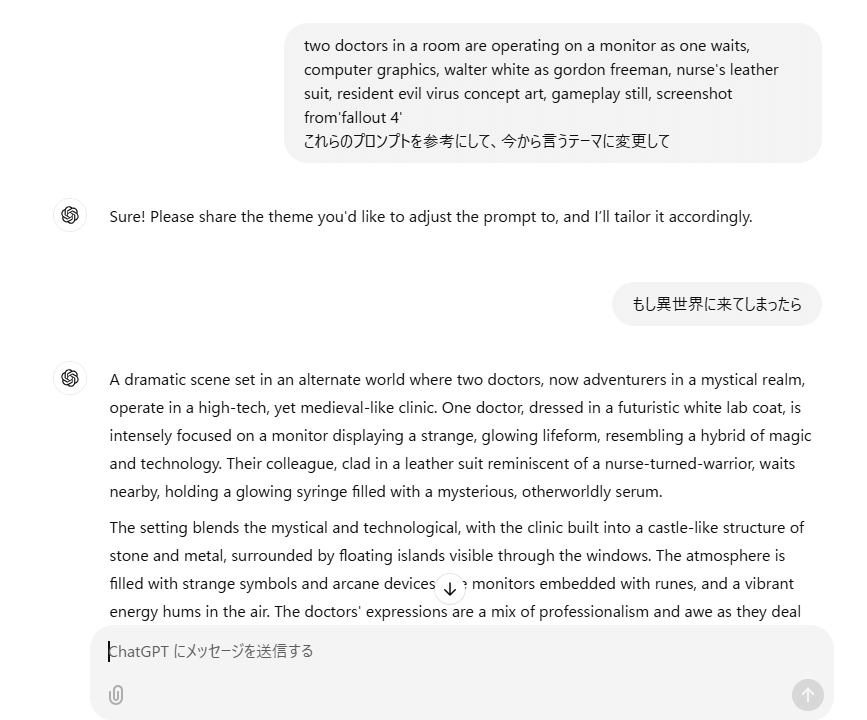 ▲ChaGPTに尋ねている様子
▲ChaGPTに尋ねている様子
先ほどコピーしたものを直接貼り付け、その後に、「このプロンプトを参考にして、今から言うテーマに変更して」とお願いします。
今回は、「もし異世界に来てしまったら」というテーマで頼みました。
そのあと、プロンプトをくれるのですべてをコピーしてアプリに戻ります。
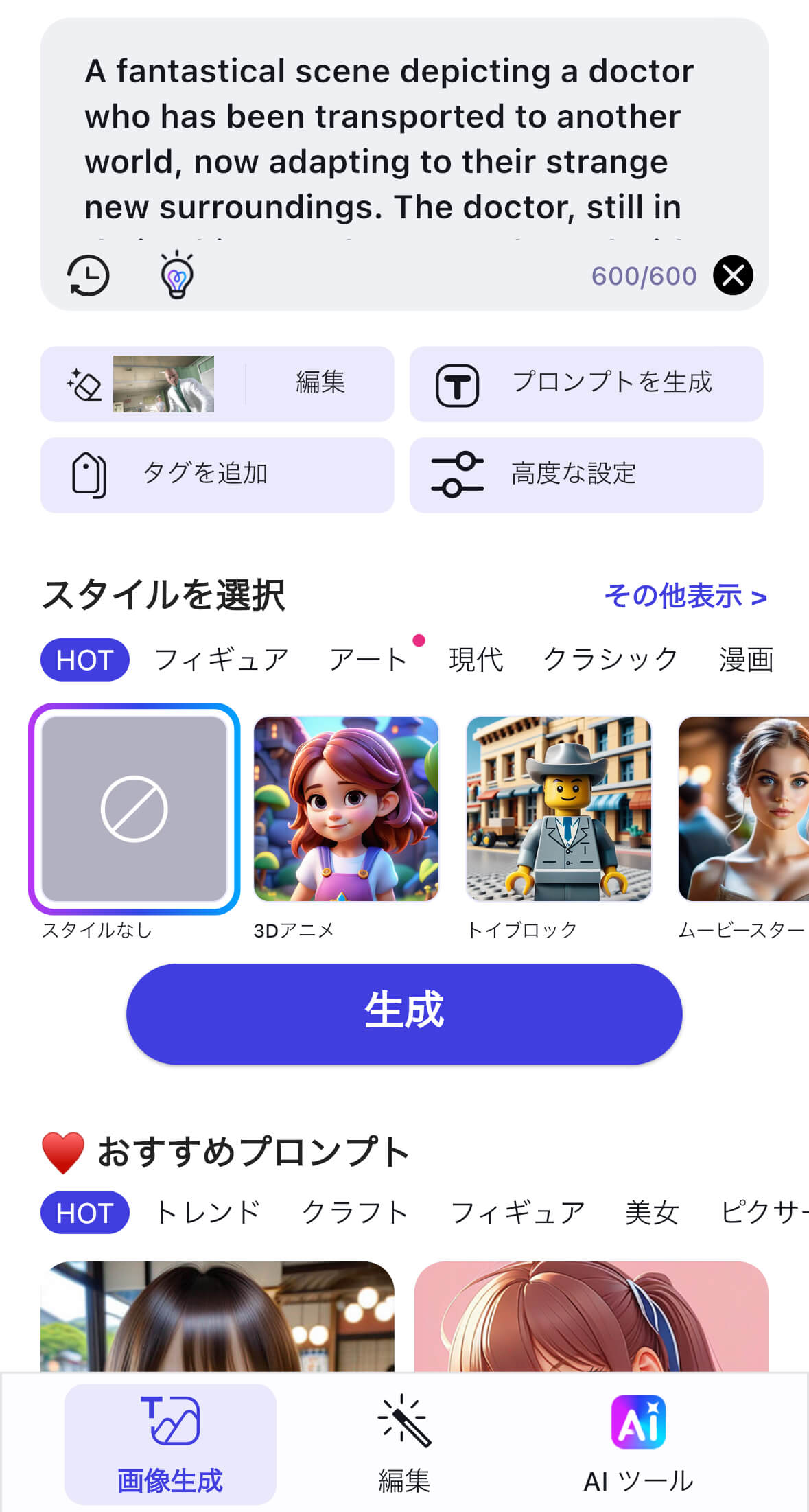 ▲アプリに貼り付けしている様子
▲アプリに貼り付けしている様子
先ほどコピーしたものを、アプリにペーストして機能選択では「ポーズ機能」を使いつつ画像を作ります。
準備ができたら「生成ボタン」を押します。
少し複雑なステップですが、使いこなせると自分の思い通りに「いいですか、落ち着いて聞いてください」画像をアレンジできます。
ステップ③:完成
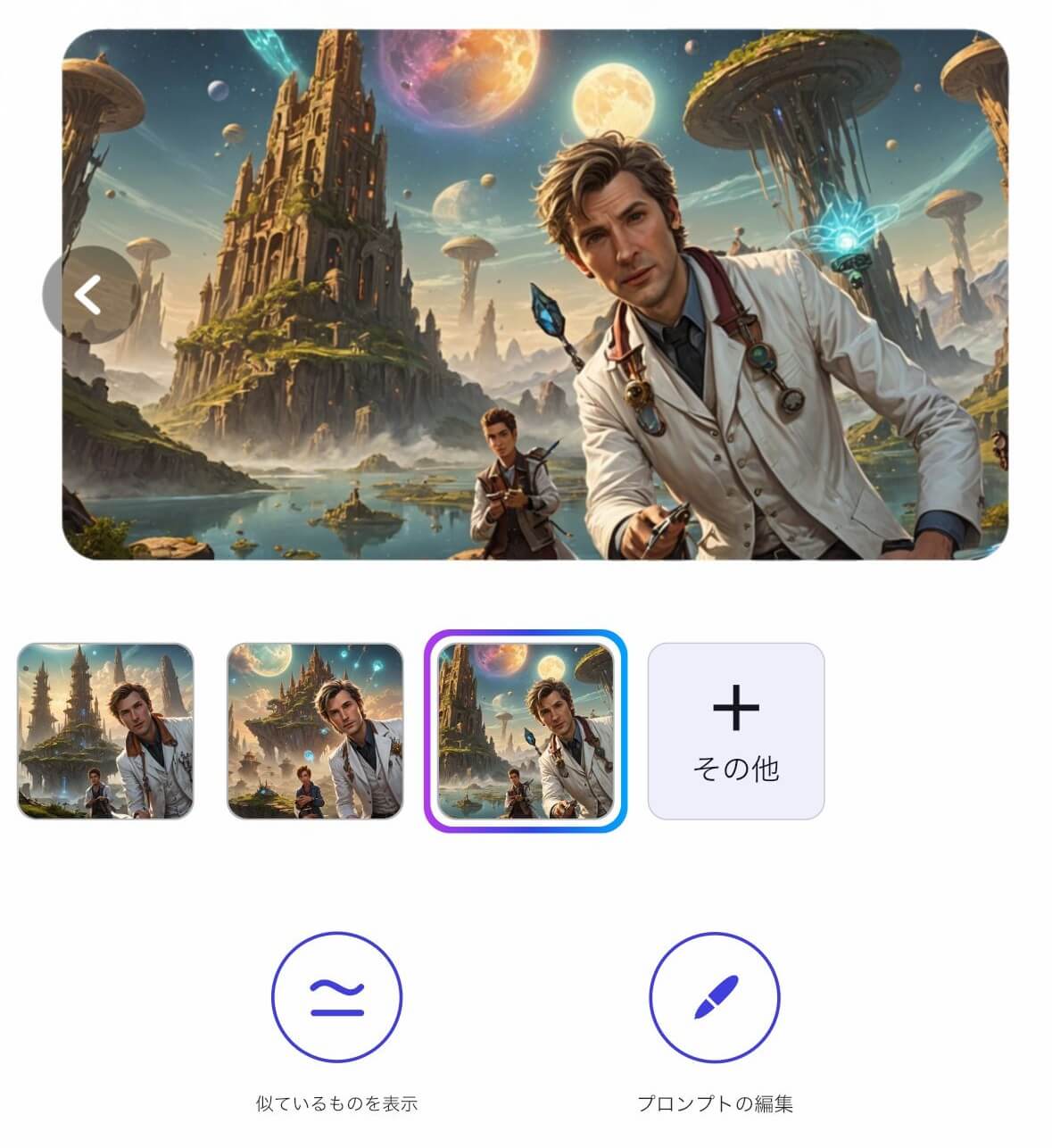 ▲完成した画像
▲完成した画像
本当に精度高く作れましたね。
テーマに沿って「もし異世界に来てしまったら」を再現しています。
このように『YouCam AI Pro』は、ChatGPTと組み合わせることで何でも思い通りに真新しいバージョンにできます。
まとめ
今回は話題のネットミーム「いいですか、落ち着いて聞いてください」の元ネタや、自分でのアレンジ作成方法について解説しました。
2025年現在、このようなミームはSNS上で大人気のコンテンツとなっており、クリエイターたちの創造性を刺激しつずけています。
一年の季節ごとのイベントが近づくと、Xなどで見かけることが多いですが、少しクスっと笑える大喜利を自分で作成した画像とともに投稿してみましょう。
またどんなものがバズっているのか、Xを覗いてみるのも良いでしょう
この記事の監修者

PERFECT株式会社 編集部
写真加工&画像編集アプリのエキスパート。盛れる自撮り加工や映える画像&動画編集についてのコンテンツをお届け。最新の流行から少しニッチな情報まで、幅広く発信していきます。


 原作者:
原作者: